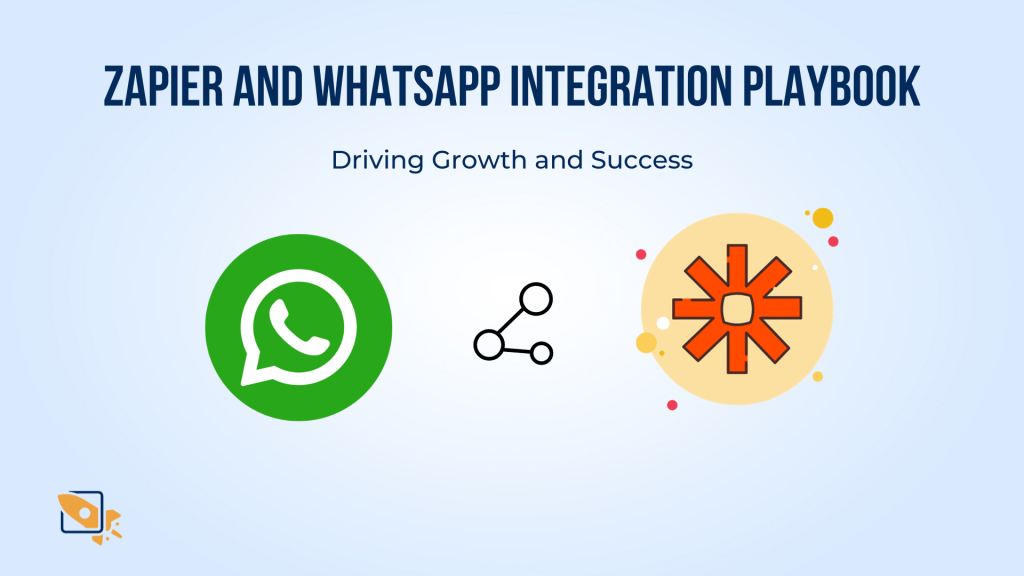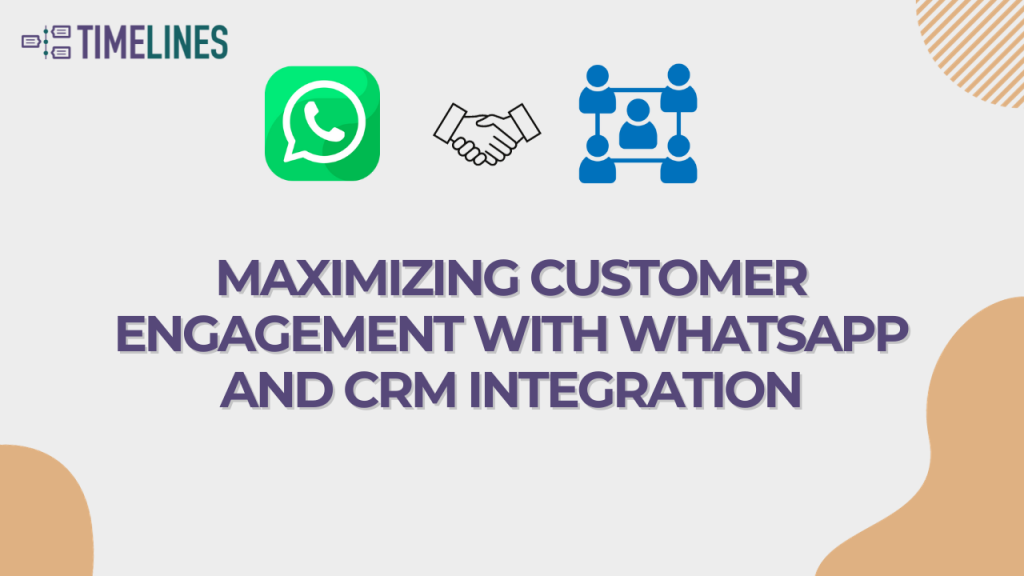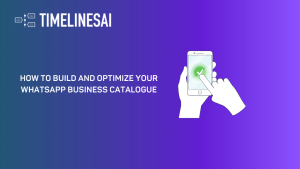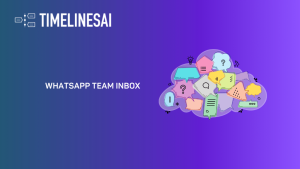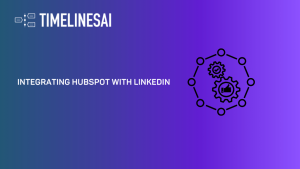Descubra a integração entre o Pipedrive e o Zapier para o WhatsApp, abrindo novas possibilidades para o seu negócio. Expanda seu conhecimento e aproveite essa poderosa combinação para agilizar seus fluxos de trabalho.
Sincronizar mensagens do WhatsApp no Pipedrive (via Zapier)
Essa integração sincronizará todas as mensagens do WhatsApp com o Pipedrive como atividades do tipo "bate-papo do WhatsApp". Ele fará a correspondência do WhatsApp com os contatos pelo número de telefone. Se esse número não existir, a automação criará uma nova pessoa.
1. Criar a atividade do Pipedrive "WhatsApp Chat"
Vá para as "Definições de atividade" do seu espaço de trabalho no Pipedrive (Definições da empresa → separador "Actividades").
Crie uma nova atividade para as mensagens do WhatsApp. Você pode dar o nome que quiser, mas você vai usá-la mais tarde para configurar o Zap, então o nome é importante.
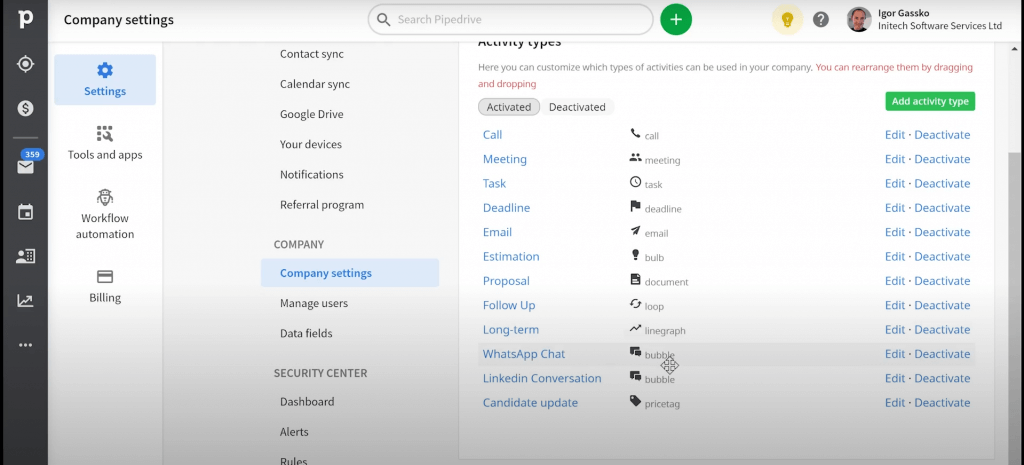
2. Criar um novo Zap
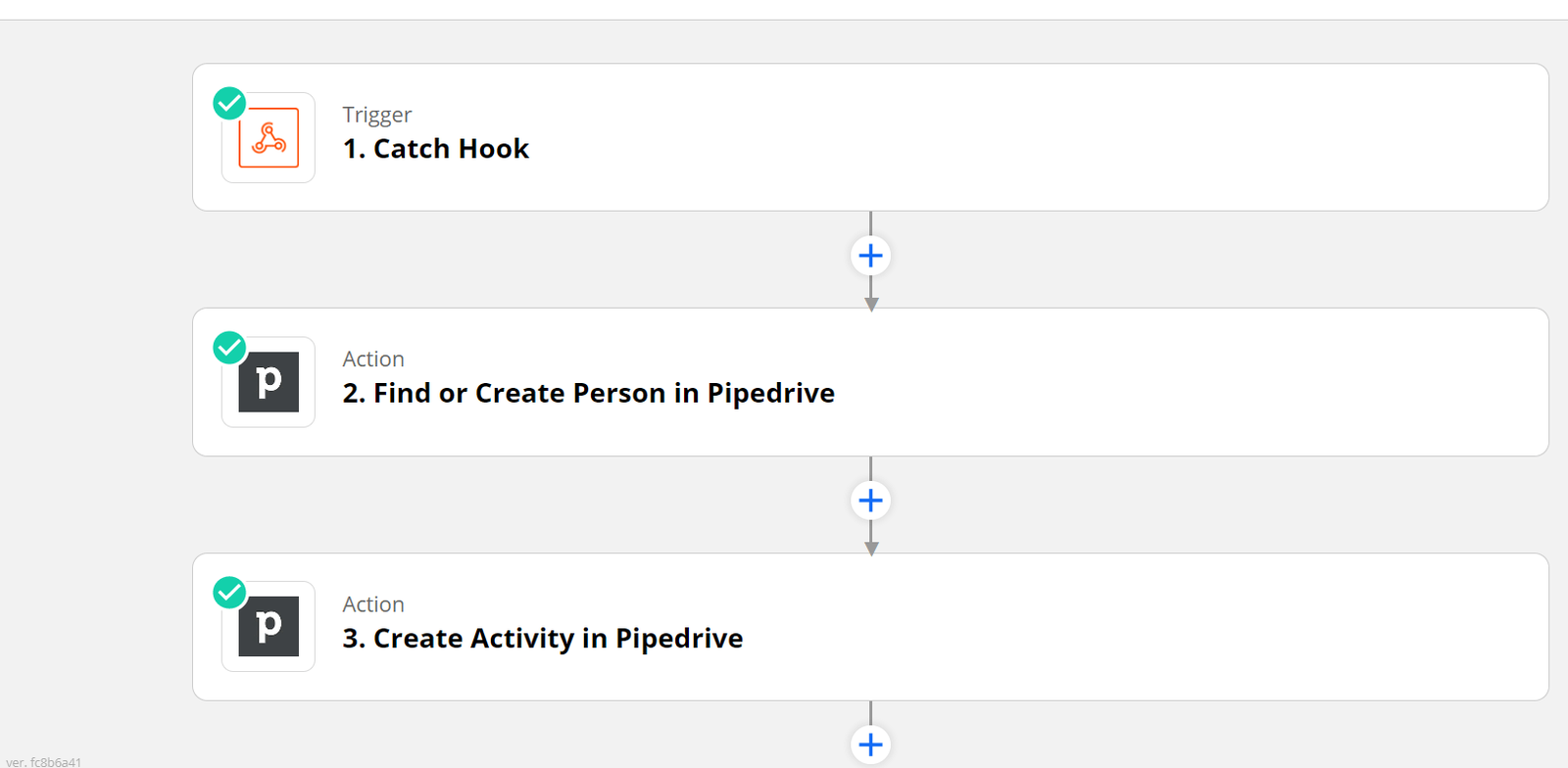
- Escolha "Webhooks by Zapier" (funcionalidade premium). Criar o acionador "Webhook"
- Evento de acionamento: Capturar gancho
- Copie o URL do webhook fornecido pelo Zapier para a área de transferência
- Ir para Timelines, enviar uma mensagem num dos chats
- Ir para Integração → Saída no TimelinesAI, colar o URL do Zapier e clicar em Guardar e testar.
- Volte e clique em Continuar, ignore outros campos
- Teste o gatilho; uma mensagem será exibida. Ela precisa dizer "Successful" (bem-sucedido), caso contrário, verifique se há possíveis erros ou erros de digitação.
Adicionar ação "Localizar ou criar pessoa no Pipedrive"
1. Sign in to Pipedrive if required
2. App: Pipedrive
3. Action: Find Person
4. Choose Pipedrive account
5. Setup Action:
– Field to search by: Phone
– Phone: Message From Phone
– Search for an exact match: yes (strict match by phone number)
– Create Pipedrive Person if it doesn’t exist yet? – Yes
– Enter Person details
– Name: {{Message Contact Full Name}}
– Phone: {{Message Contact Phone}}
– Visible to: entire company (or other options at your discretion)
– Initialize the rest of the field as necessary or leave empty
6. Test & Continue
Adicionar ação "Criar atividade no Pipedrive"
1. App: Pipedrive
2. Action: Create activity
3. Setup action:
– Subject: Whatsapp : {{Message Contact Full Name}}
– Person: {{Custom //Pipedrive | Id }}
– Is done?: yes
– Type: Whatsapp Chat
– Due date and time: {{ Whatsapp | Message Timestamp }}
– Note field {{Whatsapp | Message Contact Full Name}}
Nota: Quer filtrar as mensagens enviadas pela sua equipa? Use a ação "Filtro" do Pipedrive para excluir mensagens enviadas.
Ligação para modelo pré-fabricado no Zapier
Esta automatização vai permitir que a sua equipa envie mensagens WhatsApp a partir do Pipedrive Persons.
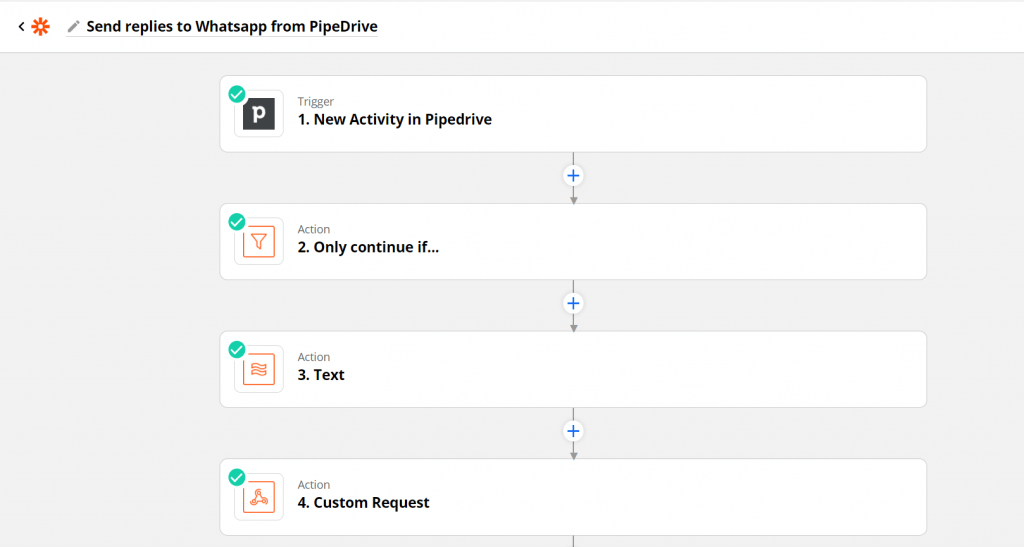
1. Nova atividade no Pipedrive
2. Configurar um filtro: Continuar apenas se... Type Name (Text) contains WhatsApp Chat // isto é para garantir que apenas as mensagens das actividades do WhatsApp Chat serão enviadas para o WhatsApp
3. Um formatador no Zapier para enviar links corretamente em suas mensagens do WhatsApp:
4. Insira o webhook de entrada do TimelinesAI (você precisa estar conectado para obtê-lo) no campo URL da etapa de solicitação personalizada.
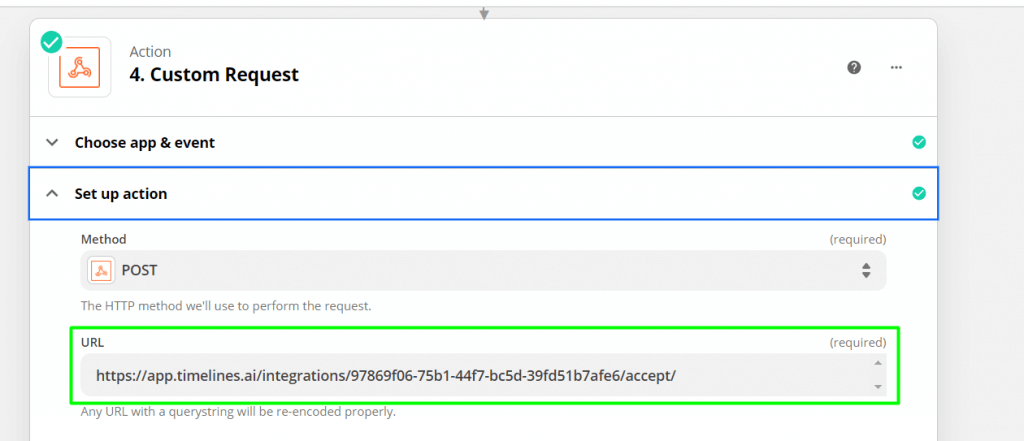
E é isso! Como resultado, ao criar uma atividade do WhatsApp Chat no Pipedrive, o texto do campo Nota será enviado automaticamente para o WhatsApp. Aqui está um exemplo:
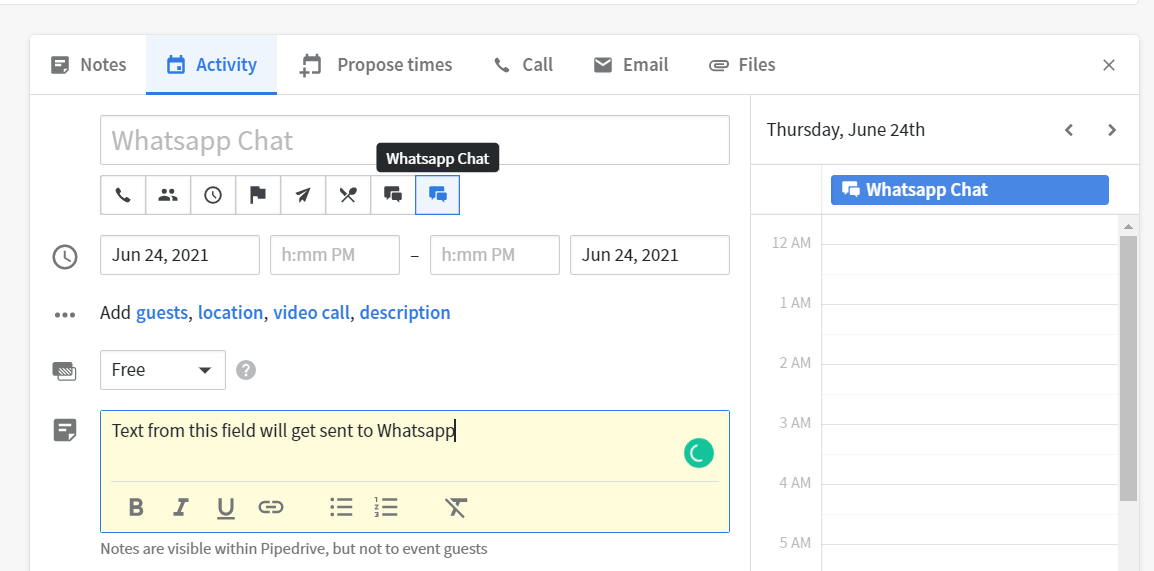
- Automação do WhatsApp e Zapier #1: Enviar uma mensagem do WhatsApp quando um novo negócio é criado no Pipedrive - 3 de julho de 2023
- Automação do WhatsApp e do Zapier #2: enviar uma mensagem do WhatsApp quando a nova etapa do negócio for alterada no Pipedrive - 3 de julho de 2023
- Automação do WhatsApp e do Zapier #3: Enviar mensagens de confirmação no WhatsApp para novos eventos do Calendly - 3 de julho de 2023